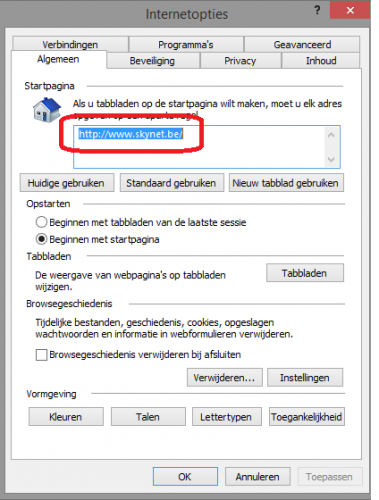-
Items
26.326 -
Registratiedatum
-
Laatst bezocht
Inhoudstype
Profielen
Forums
Store
Alles dat geplaatst werd door clarkie
-
Om je harddisk op fouten te controleren kun je het volgende uitvoeren. Je dient wel een andere werkende pc/laptop ter beschikking te hebben. Download Seatools for DOS ISO image op een andere pc. Brand de ISO als image op een lege cd. Stel in je BIOS je cd/dvd-rom in als first boot device en leg de cd in je drive. Start nu je pc/laptop op vanaf deze cd. Als de tool is opgestart accepteer je de gebruikersovereenkomst en zie je een venster waarin je jou HD kunt selecteren. Klik in de linker bovenhoek op Basic tests en in het keuze menu kies je voor Long test. Wat geeft dit als resultaat? Een handleiding voor het gebruik van Seatool for DOS vind je hier.
-
Het downloaden voer je toch uit vanaf deze link? Neem ook de info in deze link eens door.
-
Maak in de map "mijn documenten" een submap aan met een gepaste herkenbare naam en plaats daar al je documenten in. Je kan in die map nog eens onderverdelingen maken per categorie. Bij "opslaan als..." ga je dus naar de submap die maar 1x aanwezig is en vergissen is dan wel zo goed als uitgesloten. Belangrijkste is toch wel dat je geregeld een back- up maakt van al je belangrijke bestanden op nog minstens twee andere gegevensdragers zoals externe harde schijf, een USB stick of dvd.... Je hebt dan dus je bestanden 3x bewaart. Zo'n back- up is snel gemaakt via synchronisatiesoftware zoals met bijvoorbeeld Allway Sync.
-
Zet eens een herstelpunt en kies dus een datum toen je het probleem nog niet had. http://www.pc-helpforum.be/topic/19681-hoe-zet-ik-een-herstelpunt-terug-in-windows-7/
-
Als je binnen dit topic verder geen problemen of vragen meer hebt, mag je dit onderwerp persoonlijk afsluiten. Dit doe je door bovenaan het topic te kiezen voor "Modereer onderwerp" en op "Sluiten" te klikken ... zo blijft het voor iedereen overzichtelijk.
-
Heb je het over de App Mail of over Windows Live mail? Is je e-mailprogramma geopend?
-
Van zodra 1 van de experts online is zal deze je zeker verder helpen aangaande je vraag/probleem.
-
Als je een nieuw account aanmaakt komt er een nieuwe gebruiker bij, dus de oude naam veranderd NIET, die blijft zoals reeds in bericht 2 vermeld.
-
Ik heb je al verschillende keren doorgegeven dat je op die zip files eens moet dubbelklikken. Wat gebeurd er dan? Wat is de inhoud die je dan ziet?
-
Ga naar start-> configuratiescherm-> Gebruikersaccounts en ouderlijk toezicht-> gebruikersaccounts. Daar kan je de naam van het gebruikersaccount aanpassen , maar de naam van de map wordt niet mee aangepast. De naam van de map in documents en settings kan je dus niet aanpassen of je moet een nieuw account aanmaken. Persoonlijke gegevens/ instellingen kan je dan over zetten naar het nieuwe account aan de hand van Windows easy transfer.
-
Vermeld in je berichten zeker GEEN e-mailadressen, paswoorden enz... wegens kans op spam en misbruik. De aanwezige e-mailadressen en afbeelding zijn verwijderd uit je vorige berichten. Welke Office versie gebruik je? Office 2003, 2007, 2010 of 2013? Neem ook deze tip eens door en controleer dus de instelling in Gmail.
-
Met in Windows 7 bedoel ik dat Windows 7 gebruikers de inhoud van een gecomprimeerde map (bestand) kunnen bekijken/ openen door op het gezipte files zoals jij ze noemt te dubbelklikken. De inhoud wordt automatisch in een venster geopend. En lijkt me logisch maar ken KLS niet, als je het programma opent en kiest voor terugzetten zul je ook de bestanden wel kunnen bekijken.
-
Van zodra 1 van de experts online is zal deze je zeker verder helpen aangaande je vraag/probleem.
-
Is het de bedoeling om een back-up terug te plaatsen of wil je enkel de inhoud bekijken, Als er een back-up gemaakt wordt is de inhoud gecomprimeerd (ingepakt). Om de inhoud te kunnen zien moet het terug uitgepakt. In windows 7 kan je de inhoud zien door op te dubbelklikken.
-
De aanwezigheid van malware zal het probleem veroorzaakt hebben. Nu is enkel de vraag hoe ver ben je terug gegaan in de tijd met dat herstelpunt. Het kan max 1 maand zijn. Probeer eerst eens of je onderstaande kan uitvoeren. het downloaden kan je via een andere computer doen. Wil het programma niet opstarten probeer dan via veilige modus. Download RSIT van de onderstaande locaties en sla deze op het bureaublad op. Hoe je controleert of je met een 32- of 64-bitversie van Windows werkt kan je hier bekijken. RSIT 32 bit (RSIT.exe) RSIT 64 bit (RSITx64.exe) Dubbelklik op RSIT.exe om de tool te starten. Windows Vista, 7 en 8 gebruikers dienen de tool als "administrator" uit te voeren door middel van de rechtermuisknop en kiezen voor Als Administrator uitvoeren. Vervolgens wordt de "Disclaimer of warranty" getoond, klik vervolgens op "Continue" Wanneer de tool gereed is worden er twee kladblok bestanden geopend genaamd "Log.txt" en "Info.txt" . RSIT Logbestanden plaatsen Voeg het logbestand met de naam "Log.txt" als bijlage toe aan het volgende bericht. (Dit logbestand kunt u tevens terug vinden in de map ""C:\\rsit") Het logbestand met de naam "Info.txt" wat geminimaliseerd is hoeft u niet te plaatsen. (Dit logbestand wordt enkel de eerst keer bij het uitvoeren aangemaakt). Hoe u een bijlage kunt toevoegen aan het bericht leest u hier. De handleiding voor het gebruik van RSIT kan je HIER bekijken en we hebben ook nog een instructievideo.
-
Dat kan je via Modereer Onderwerp-> Sluiten.
-
Best voer je onderstaande uit om te controleren of er malware op je computer staat. Download RSIT van de onderstaande locaties en sla deze op het bureaublad op. Hier staat een beschrijving hoe je kan kijken of je een 32- of 64-bitversie van Windows heeft. RSIT 32 bit (RSIT.exe) RSIT 64 bit (RSITx64.exe) Dubbelklik op RSIT.exe om de tool te starten. Windows Vista, 7 en 8 gebruikers dienen de tool als "administrator" uit te voeren door middel van de rechtermuisknop en kiezen voor Als Administrator uitvoeren. Vervolgens wordt de "Disclaimer of warranty" getoond, klik vervolgens op "Continue" Wanneer de tool gereed is worden er twee kladblok bestanden geopend genaamd "Log.txt" en "Info.txt" . RSIT Logbestanden plaatsen Voeg het logbestand met de naam "Log.txt" als bijlage toe aan het volgende bericht. (Dit logbestand kunt u tevens terug vinden in de map ""C:\rsit") Het logbestand met de naam "Info.txt" wat geminimaliseerd is hoeft u niet te plaatsen. (Dit logbestand wordt enkel de eerst keer bij het uitvoeren aangemaakt). Hoe u een bijlage kunt toevoegen aan het bericht leest u hier. Bekijk ook de instructievideo.
-
Ter aanvulling van bericht 2 In internetopties moet je in internetopties op het tabblad Algemeen nakijken wat je standaard opstartpagina is.
-
Dag ibrahim, Ik heb je topic verplaatst naar Bestrijding malware & virussen. Kan je ook onderstaande uitvoeren. Download RSIT van de onderstaande locaties en sla deze op het bureaublad op. Hoe je controleert of je met een 32- of 64-bitversie van Windows werkt kan je hier bekijken. RSIT 32 bit (RSIT.exe) RSIT 64 bit (RSITx64.exe) Dubbelklik op RSIT.exe om de tool te starten. Windows Vista, 7 en 8 gebruikers dienen de tool als "administrator" uit te voeren door middel van de rechtermuisknop en kiezen voor Als Administrator uitvoeren. Vervolgens wordt de "Disclaimer of warranty" getoond, klik vervolgens op "Continue" Wanneer de tool gereed is worden er twee kladblok bestanden geopend genaamd "Log.txt" en "Info.txt" . RSIT Logbestanden plaatsen Voeg het logbestand met de naam "Log.txt" als bijlage toe aan het volgende bericht. (Dit logbestand kunt u tevens terug vinden in de map ""C:\\rsit") Het logbestand met de naam "Info.txt" wat geminimaliseerd is hoeft u niet te plaatsen. (Dit logbestand wordt enkel de eerst keer bij het uitvoeren aangemaakt). Hoe u een bijlage kunt toevoegen aan het bericht leest u hier. De handleiding voor het gebruik van RSIT kan je HIER bekijken en we hebben ook nog een instructievideo.
-
Ik bedoel dat als het huidige document voldoet... dan kan je het opslaan op je computer en een volgende keer (want dat vraag je toch) hoef je maar enkel de tekst aan te passen. Wil je het eerste document behouden met de huidige tekst erin maar toch vanaf dat document een nieuwe tekst er in plaatsen dan open je huidige document en kies je in Word bij bestand voor opslaan als.... in plaats van opslaan, geef het document een passende naam en klik op opslaan verander dan de tekst zoals gewenst. Wat die lettergrootte betreft, het zou kunnen dat je het lettertype nog juist een maatje groter krijgt maar is niet zeker en heb ook niet getest.
-
Ik heb je vorige topic en dit samengevoegd zo blijft alles overzichtelijk. Je hoeft niet telkens een nieuw topic te starten, je kan gewoon hier je volgende berichten plaatsen. Wat het logje betreft... de experts zijn verwittigd, zodra ze online komen helpen ze je verder.
-

Windows 7 - Cyberlink installeren van DVD
clarkie reageerde op ikaros's topic in Archief Andere software
Start die schijf dan niet automatisch op om de installatie te starten? Voer ook de twee onderstaande zaken eens uit. Download RSIT van de onderstaande locaties en sla deze op het bureaublad op. Hoe je controleert of je met een 32- of 64-bitversie van Windows werkt kan je hier bekijken. RSIT 32 bit (RSIT.exe) RSIT 64 bit (RSITx64.exe) Dubbelklik op RSIT.exe om de tool te starten. Windows Vista, 7 en 8 gebruikers dienen de tool als "administrator" uit te voeren door middel van de rechtermuisknop en kiezen voor Als Administrator uitvoeren. Vervolgens wordt de "Disclaimer of warranty" getoond, klik vervolgens op "Continue" Wanneer de tool gereed is worden er twee kladblok bestanden geopend genaamd "Log.txt" en "Info.txt" . RSIT Logbestanden plaatsen Voeg het logbestand met de naam "Log.txt" als bijlage toe aan het volgende bericht. (Dit logbestand kunt u tevens terug vinden in de map ""C:\\rsit") Het logbestand met de naam "Info.txt" wat geminimaliseerd is hoeft u niet te plaatsen. (Dit logbestand wordt enkel de eerst keer bij het uitvoeren aangemaakt). Hoe u een bijlage kunt toevoegen aan het bericht leest u hier. De handleiding voor het gebruik van RSIT kan je HIER bekijken en we hebben ook nog een instructievideo. Download en installeer Speccy. Speccy is er ook in Nederlandstalige versie, bij de installatie (of update) kan je de taal wijzigen van Engels naar Nederlands ... als je op het driehoekje klikt, krijg je een uitrolmenu waarin je Nederlandskan selecteren. Wanneer, tijdens het installeren van Speccy, de optie aangeboden wordt om Google Chrome of Google Toolbar "gratis" mee te installeren dien je de vinkjes weg te halen, tenzij dit een bewuste keuze is. Start nu het programma en er zal een overzicht gemaakt worden van je hardware. Als dit gereed is selecteer je bovenaan "Bestand - Publiceer Snapshot" en vervolgens bevestig je die keuze met " Ja ". In het venster dat nu opent krijg je een link te zien, kopieer nu die link en plak die in je volgende bericht. Zo krijgen we een gedetailleerd overzicht van je hardware. Meer info over deze procedure lees je HIER. -

Standaard e-mail client niet juist geïnstalleerd
clarkie reageerde op Bammens's topic in Archief E-mailprogramma's
Van zodra 1 van de experts online is zal deze je zeker verder helpen aangaande je vraag/probleem. -

Standaard e-mail client niet juist geïnstalleerd
clarkie reageerde op Bammens's topic in Archief E-mailprogramma's
Download RSIT van de onderstaande locaties en sla deze op het bureaublad op. Hoe je controleert of je met een 32- of 64-bitversie van Windows werkt kan je hier bekijken. RSIT 32 bit (RSIT.exe) RSIT 64 bit (RSITx64.exe) Dubbelklik op RSIT.exe om de tool te starten. Windows Vista, 7 en 8 gebruikers dienen de tool als "administrator" uit te voeren door middel van de rechtermuisknop en kiezen voor Als Administrator uitvoeren. Vervolgens wordt de "Disclaimer of warranty" getoond, klik vervolgens op "Continue" Wanneer de tool gereed is worden er twee kladblok bestanden geopend genaamd "Log.txt" en "Info.txt" . RSIT Logbestanden plaatsen Voeg het logbestand met de naam "Log.txt" als bijlage toe aan het volgende bericht. (Dit logbestand kunt u tevens terug vinden in de map ""C:\\rsit") Het logbestand met de naam "Info.txt" wat geminimaliseerd is hoeft u niet te plaatsen. (Dit logbestand wordt enkel de eerst keer bij het uitvoeren aangemaakt). Hoe u een bijlage kunt toevoegen aan het bericht leest u hier. De handleiding voor het gebruik van RSIT kan je HIER bekijken en we hebben ook nog een instructievideo. -
Je hebt je vraag gesteld in het subforum Windows 10, is Windows 10 het besturingssysteem dat op je computer staat? Indien niet mag je alvast onderstaande uitvoeren. Download RSIT van de onderstaande locaties en sla deze op het bureaublad op. Hoe je controleert of je met een 32- of 64-bitversie van Windows werkt kan je hier bekijken. RSIT 32 bit (RSIT.exe) RSIT 64 bit (RSITx64.exe) Dubbelklik op RSIT.exe om de tool te starten. Windows Vista, 7 en 8 gebruikers dienen de tool als "administrator" uit te voeren door middel van de rechtermuisknop en kiezen voor Als Administrator uitvoeren. Vervolgens wordt de "Disclaimer of warranty" getoond, klik vervolgens op "Continue" Wanneer de tool gereed is worden er twee kladblok bestanden geopend genaamd "Log.txt" en "Info.txt" . RSIT Logbestanden plaatsen Voeg het logbestand met de naam "Log.txt" als bijlage toe aan het volgende bericht. (Dit logbestand kunt u tevens terug vinden in de map ""C:\\rsit") Het logbestand met de naam "Info.txt" wat geminimaliseerd is hoeft u niet te plaatsen. (Dit logbestand wordt enkel de eerst keer bij het uitvoeren aangemaakt). Hoe u een bijlage kunt toevoegen aan het bericht leest u hier. De handleiding voor het gebruik van RSIT kan je HIER bekijken en we hebben ook nog een instructievideo.

OVER ONS
PC Helpforum helpt GRATIS computergebruikers sinds juli 2006. Ons team geeft via het forum professioneel antwoord op uw vragen en probeert uw pc problemen zo snel mogelijk op te lossen. Word lid vandaag, plaats je vraag online en het PC Helpforum-team helpt u graag verder!